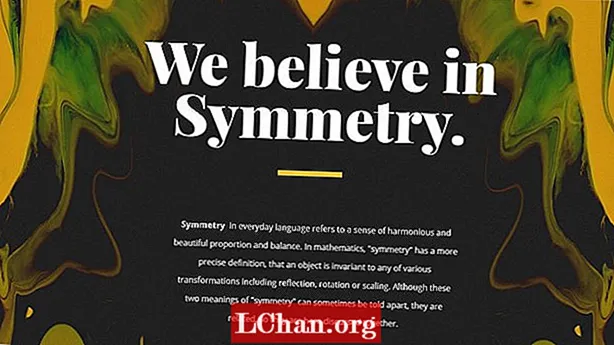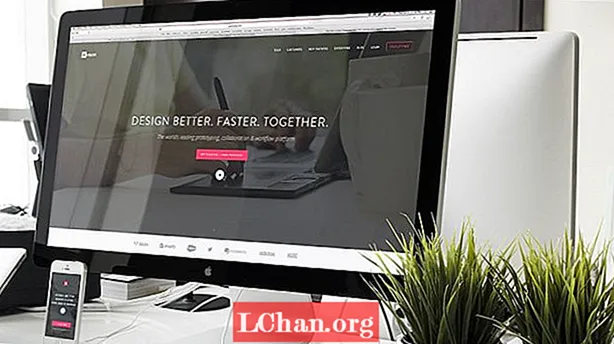콘텐츠
기술이 우리의 생각을 넘어서 진화 한이 시대 또는 세계에서 가장 큰 관심사는 보안입니다. 암호는 개인 정보에 대한 보안을 제공합니다. 이는 귀하의 기밀 정보의 핵심입니다. 따라서 열쇠는 강하고 깨지지 않아야합니다. 가입 할 때마다 숫자, 알파벳 및 특수 문자 조합이 포함 된 복잡한 비밀번호를 설정해야합니다.
같은 암호를 반복해서 사용하면 누군가가 암호를 알아 내면 아무것도 남지 않는 악몽이됩니다. 그러나 다른 계정에 대해 다른 암호를 기억하는 것은 어렵습니다. 이 생각으로 여러 암호를 사용하고 눈으로 쉽게 볼 수있는 목록을 작성하여 보관하려고합니다. 이것이 바로 암호 세이프가 마법을 보여주는 상황입니다. 비밀번호 세이프는 모든 비밀번호를 마스터 비밀번호로 보호되는 데이터베이스에 저장합니다. 기사를 확인하여 더 많은 것을 알 수 있습니다.
- 1 부. 다운로드 및 사용자 암호 안전 방법
- 2 부. 비밀번호가 안전한지 확인하는 방법
- 제 3 부. 잊어 버린 iOS 비밀번호를 복구하는 방법
1 부. 다운로드 및 사용자 암호 안전 방법
기억해야 할 유일한 것은 마스터 암호입니다. 여러 목적을 위해 여러 데이터베이스를 만들 수 있습니다. 예를 들어 개인용 공식 로그인 자격 증명을 구분하려면 두 개의 별도 데이터베이스를 만들 수 있습니다. 두 데이터베이스는 독립적이고 컴퓨터간에 이동하지만 둘 다 하나의 마스터 키로 보호됩니다. 이 마스터 키는 자격 증명을 암호화하는 데 사용됩니다. 비밀번호 세이프를 처음 사용하는 경우 액세스하고 사용하기가 쉽기 때문에 걱정하지 마십시오. 데이터베이스를 생성하고 마스터 비밀번호를 선택하기 만하면됩니다. 프로그램을 다운로드하고 아래 절차를 따르십시오.
1 단계 : Safe Combination Entry 대화 상자에서 "New Database"를 클릭하거나 프로그램이 시작될 때 File> Database에서 데이터베이스를 생성합니다.

2 단계 : 데이터베이스 이름을 선택하라는 메시지가 표시됩니다. 기본적으로 "pwsafe.psafe3"이지만 원하는 경우 변경할 수 있습니다.

3 단계 : 데이터베이스가 생성되면 마스터 비밀번호를 설정하라는 메시지가 표시됩니다.

비밀번호를 선택하면 모든 비밀번호를 저장할 준비가 된 것입니다. 암호 키는 액세스를 원할 때마다 백그라운드 프로세스로 실행됩니다. Password Safe의 자격 증명을 사용하는 방법에는 두 가지가 있습니다.
- 사용자 이름을 마우스 오른쪽 버튼으로 클릭하여 자격 증명을 클립 보드에 복사 할 수 있습니다.
- 또는 자동 채우기 기능을 사용하여 사용자 이름과 비밀번호를 자동으로 채울 수 있습니다.
2 부. 비밀번호가 안전한지 확인하는 방법
암호에 알파벳, 숫자 및 특수 문자의 조합을 사용한 후에도 암호의 강도에 대해 확신 할 수 없으며 두 가지 옵션이 남습니다. 온라인 도구를 사용하여 기밀 데이터로 인해 권장되지 않는 암호의 강도를 확인하거나 iOS 암호 관리자를 사용할 수 있습니다. iOS 비밀번호 관리자는 7 가지 독특하고 놀라운 기능을 제공하는 도구입니다.
1. Wi-Fi 비밀번호 찾기
2. 웹 사이트 및 앱 비밀번호 검색
3. 이메일 계정 비밀번호보기
4. Apple ID 및 암호 표시
5. 신용 카드 정보 표시
6. 화면 시간 암호 복구
7. CSV로 비밀번호 내보내기
이러한 모든 기능은 iOS 암호 관리자 패키지 하나로 제공됩니다. 암호 복구 기능을 사용하여 암호 강도를 확인할 수도 있습니다. iOS 비밀번호는 100 % 복구 결과를 제공하지만 여전히 예외가 있습니다. 복잡하거나 복잡한 암호를 복구 한 다음 간단한 암호를 복구하는 데 시간이 걸립니다. 그러나 iOS 암호 관리자가 암호를 추측 할 수 없다면 암호가 깨지지 않는다는 의미입니다. 아무 생각없이 어디서나 사용할 수 있습니다.
파트 3.잊어 버린 iOS 비밀번호를 복구하는 방법
기밀 데이터와 관련하여 iPhone 보안이 더 선호됩니다. iPhone 또는 iPad의 Wi-Fi 비밀번호가 기억 나지 않거나 iPhone 또는 iPad에서 웹 사이트에 로그인 할 수 없거나 Apple ID 비밀번호를 분실 한 경우 걱정하지 마세요. PassFab iOS 비밀번호 관리자가 모든 문제에 대한 해결책입니다. PassFab iOS Password Manager를 사용하면 잃어버린 암호를 복구하는 것은 큰 문제가 아닙니다. 화면 시간 암호도 iOS 암호 관리자에서 복구 할 수 있습니다.
다음은 PassFab iOS Password Manager 사용에 대한 자세한 가이드입니다.
1 단계 : PassFab iOS Manager를 다운로드하고 프로그램을 설치합니다.
2 단계 : 암호를 복구해야하는 Apple 장치를 연결하고 프로그램을 실행합니다.

3 단계 : 장치에 팝업이 표시되면 "신뢰"버튼을 선택하고 계속합니다.

단계 4 : 프로그램이 장치를 감지 한 후 "스캔 시작"버튼을 클릭합니다.

백업 암호를 설정 한 경우 프로그램에서 암호를 묻습니다.

5 단계 : 백업 비밀번호를 확인한 후 스캔이 시작됩니다. 암호의 복잡성에 따라 시간이 걸립니다.

성공적으로 스캔하면 계정에 첨부 된 모든 비밀번호 목록이 나열됩니다. 왼쪽 탐색 모음에서 이러한 모든 암호는 그룹으로 결합됩니다. Apple ID를 클릭하면 Apple ID의 암호가 표시됩니다.

이야기는 여기서 끝나지 않으며 모든 비밀번호에 대한 엑셀 시트를 만들 수도 있습니다. 오른쪽 하단에는 암호에 대한 csv를 생성하는 "내보내기"버튼이 있으며 나중에 사용할 수 있도록 저장할 수 있습니다.
요약
이것이 복잡한 암호를 기억하는 방법입니다. 이러한 상황은 또한 암호 관리자의 중요성을 보여줍니다. 바쁜 생활을하면 암호조차도 중요한 많은 것을 잊을 수 있습니다. 따라서 암호 관리자를 사용하여 모두 저장하십시오. 그러나 여전히 잊어 버린 경우 문제에 대한 유일한 해결책은 암호 찾기를 사용하는 것입니다. 암호를 복구하고 기억하는 데 평생 도움이 될 것입니다.